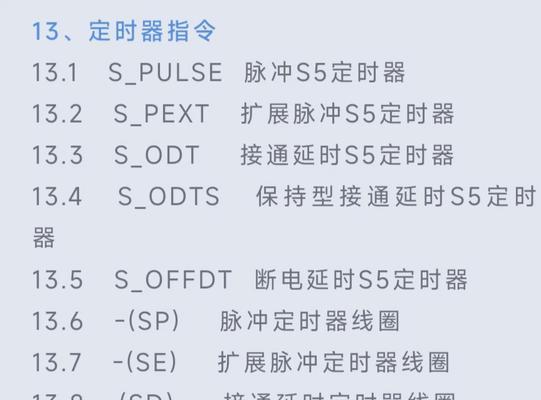在计算机硬件领域,CPU(中央处理单元)和显存(显卡专用内存)是两个不同的组成部分,它们各自执行着不同的功能。CPU负责处理大多数的运算任务,而显存则是用来存储图形信息,为显卡提供快速的数据读写能力。通常情况下,用户并不需要手动“打开”CPU或显存,因为这些硬件组件在计算机启动时会自动工作。但是,如果您是在询问如何查看或管理CPU和显存的相关设置,那么本文将为您提供详细的操作指南。
1.查看CPU和显存信息
1.1使用系统信息工具
Windows系统中,您可以使用“任务管理器”来查看CPU和显存的使用情况。按下`Ctrl+Shift+Esc`,打开任务管理器,切换到“性能”标签,您可以看到CPU和显卡的相关信息。
1.2使用第三方软件
第三方的硬件监控软件如CPU-Z或GPU-Z可以提供更为详细的CPU和显卡信息。
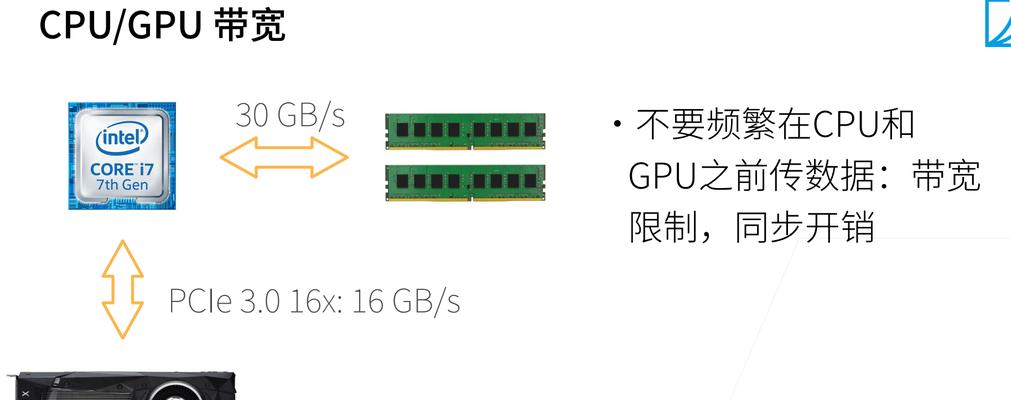
2.显存的调整和优化
在游戏和图形密集型应用程序中,可能会出现显存不足的情况。以下是调整显存的几种方法:
2.1增加虚拟显存
虚拟显存是一种使用硬盘空间作为临时显存的方法,当物理显存不足时,系统会自动使用硬盘上的空间。
在Windows系统中,您可以通过以下步骤增加虚拟显存:
1.按下`Win+X`,选择“系统”。
2.点击“高级系统设置”。
3.在“系统属性”窗口中,点击“高级”标签,然后在“性能”区域点击“设置”。
4.在“性能选项”窗口中,选择“高级”标签,然后在“虚拟内存”区域点击“更改”。
5.取消“自动管理所有驱动器的分页文件大小”选项,选择一个驱动器(通常为系统盘),然后选择“自定义大小”。
6.设置初始大小和最大值,通常情况下初始大小和最大值可以设置为系统内存大小的1.5到2倍。
7.点击“设置”,然后“确定”,最后重启计算机以应用更改。
2.2调整游戏设置
在游戏设置中,您也可以通过降低图形质量或分辨率来减少显存的使用。
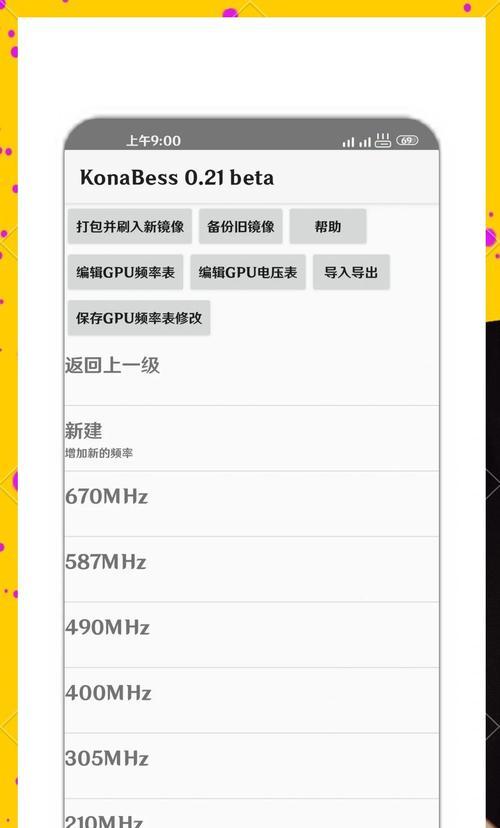
3.CPU相关设置
通常,CPU的相关设置涉及调整性能优先级或在任务管理器中结束不需要的进程来释放CPU资源。
3.1设置程序的CPU优先级
在任务管理器中找到需要优化的程序,右键点击它,选择“设置优先级”,然后选择一个较高的优先级,从而为该程序分配更多的CPU资源。
3.2结束不必要的进程
同样在任务管理器中,您可以查看正在运行的进程,并结束那些不必要的或占用过多CPU资源的进程。
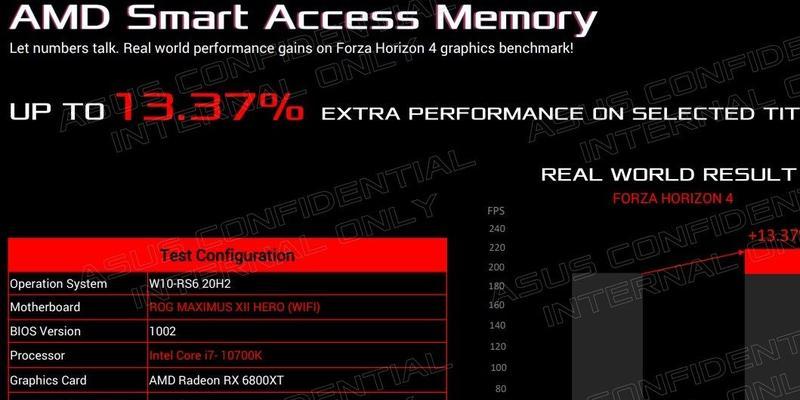
4.常见问题与实用技巧
4.1CPU和显存的升级
如果您发现系统性能不足,可能需要考虑硬件升级。增加物理内存(RAM)能够减轻CPU的负担,而增加物理显存能够提升图形处理能力。
4.2驱动程序更新
定期更新显卡驱动程序可确保显卡运行在最佳状态,并可能提升兼容性和性能。
5.结语
通过以上步骤,您可以查看、管理和优化CPU与显存的性能。虽然不能直接“打开”CPU或显存,但通过有效的管理和调整,您可以确保这些硬件组件在运行时达到最优状态。记住,硬件的物理限制是固定的,而软件层面的优化则能帮助您充分利用现有资源。